Ratkaisujen vieminen
Voit viedä ratkaisuja manuaalisesti tämän artikkelin ohjeiden mukaisesti. Mukautusten vientiä varten kannattaa luoda ei-hallittu ratkaisu ja mukautukset kannattaa sitten viedä säännöllisesti, jolloin syntyy varmuuskopio mahdollisia ongelmatilanteita varten. Hallittuja ratkaisuja tai oletusratkaisua ei voi viedä.
Huomautus
Hyvän sovelluksen elinkaaren hallinnan (ALM) käyttöönottoon organisaatiossa voi harkita lähdeohjausjärjestelmän käyttöä ratkaisujen tallentamiseen ja yhteistyön tekemiseen sekä ratkaisun vientiprosessin automatisointiin. Lisätietoja: Power Platformin ALM-oppaan kohta ALM-perustiedot.
Vie kohteesta Power Apps
Kirjaudu sisään Power Appsiin ja valitse vasemmassa siirtymisruudussa Ratkaisut. Jos nimikettä ei ole sivupaneelissa, valitse ... Lisää ja valitse sitten haluamasi nimike.
Valitse ratkaisuluettelossa vietävä hallitsematon ratkaisu ja valitse sitten Vie. Huomaa, että hallitsemattomia ratkaisuja ei voi viedä.
Ennen vienti -ruutu tulee näkyviin oikealle. Valitse jokin seuraavista vaihtoehtoista ja valitse sitten Seuraava:
- Julkaise kaikki muutokset. Huomaa, että vietäessä hallitsematonta ratkaisua vain julkaistut osat viedään. Tämän vuoksi kannattaa valita Julkaise kaikki muutokset, sillä näin voi varmistaa, että viety ratkaisu sisältää kaikki osat.
Vie tämä ratkaisu -ruutu tulee näkyviin oikealle. Anna tai valitse seuraavia vaihtoehtoja ja valitse sitten Vie:
- Versionumero: Power Apps kasvattaa ratkaisun versionumeroa automaattisesti, kun nykyinen versio näytetään. Voit hyväksyä oletusversion tai antaa oman version.
- Vie muodossa: Valitse paketin tyypiksi joko Hallittu tai Ei-hallittu. Lisätietoja: Hallitut ja ei-hallitut ratkaisut
- Suorita ratkaisun tarkistus vietäessä. Suorittamalla ratkaisun tarkistustoiminnon, voit tarkistaa onko ratkaisussa suorituskyky- ja vakausongelmia.
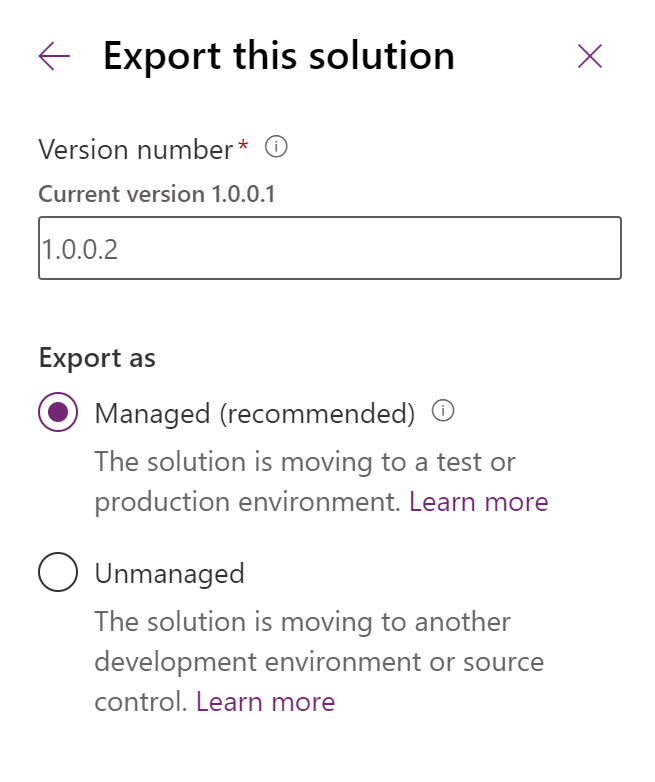
Viennin valmistuminen voi kestää useita minuutteja. Kun vienti on valmis, .zip-tiedosto on selaimen määrittämässä latauskansiossa.
Vienti perinteisellä menetelmällä
Kirjaudu sisään Power Appsiin ja valitse vasemmassa siirtymisruudussa Ratkaisut. Jos nimikettä ei ole sivupaneelissa, valitse ... Lisää ja valitse sitten haluamasi nimike.
Valitse Siirry perinteiseen.
Valitse ensin vietävä ratkaisu luettelossa ja sitten Vie.
Julkaise mukautukset -vaiheessa sinua muistutetaan, että vain julkaistut mukautukset viedään ja että voit valita Julkaise kaikki mukautukset, ennen kuin valitset Seuraava.
Jos ratkaisu sisältää puuttuvia pakollisia osia, näet Pakollisia osia puuttuu -vaiheen. Jätä tämä varoitus huomioimatta vain, jos aiot tuoda ratkaisun ei-hallittuna ratkaisuna takaisin alkuperäiseen ympäristöön. Peruuta muussa tapauksessa vienti valintaikkunan ohjeiden mukaisesti ja lisää pakolliset osat.
Voit sisällyttää tiettyjä järjestelmäasetuksia ratkaisuun Vie järjestelmäasetukset (lisäasetukset) -vaiheessa. Jos ratkaisu tarvitsee jotakin järjestelmäasetusten ryhmää, valitse ensin se ja sitten Seuraava.
Katso alla olevasta Ratkaisun viennin asetusvaihtoehdot -kohdasta lisätietoja asetuksista, jotka ovat mukana vaihtoehdoissa.
Sinun on valittava Paketin tyyppi-vaiheessa, viedäänkö ratkaisu ei-hallittuna vai hallittuna ratkaisuna.
Voit valita seuraavassa vaiheessa tietyn version kohderatkaisun. Yleensä tätä asetusta käyttävät riippumattomat ohjelmistovalmistajat, jotka haluavat viedä edellisen version kanssa yhteensopivan ratkaisun. Hyväksy oletusasetus, ellet aio tuoda ratkaisua ympäristöön, jota ei ole päivitetty käyttämääsi ympäristöversioon.
Lataa ratkaisutiedosto valitsemalla Vie.
Lataustapahtuma määräytyy selaimen mukaan.
Ratkaisun viennin asetusvaihtoehdot
Jos viet ratkaisun Power Appsista, ohita tämä osa. Seuraavassa taulukossa on ratkaisun perinteisellä tavalla tehtävässä viennissä käytettävissä olevat vaihtoehdot:
| Ryhmä | Asetus | Kuvaus |
|---|---|---|
| Automaattinen numerointi | Kampanjan etuliite | Kampanjoiden numeroinnin etuliite. |
| Palvelupyynnön etuliite | Etuliite, jota käytetään kaikissa sovelluksen palvelupyynnöissä. | |
| Palvelusopimuksen etuliite | Etuliite, jota käytetään kaikissa palvelusopimuksissa sovelluksessa. | |
| Laskun etuliite | Etuliite, jota käytetään kaikissa laskunumeroissa sovelluksessa. | |
| Artikkelin etuliite | Etuliite, jota käytetään kaikissa artikkeleissa sovelluksessa. | |
| Tilauksen etuliite | Etuliite, jota käytetään kaikissa tilauksissa sovelluksessa. | |
| Yksilöllinen merkkijonon pituus | Laskun, tarjouksen ja tilauksen numeroihin liitettävä merkkimäärä. | |
| Kalenteri | Kalenterityyppi | Järjestelmän kalenterityyppi. Oletusarvo on gregoriaaninen (USA). |
| Päivämäärän muotokoodi | Osoittaa, miten päivämäärät näytetään kaikkialla Microsoft Dataverse:ssä | |
| Päivämääräerotin | Merkki, joka erottaa päivämäärien kuukausi-, päivä- ja vuosiarvot sovelluksessa. | |
| Tapaamisen enimmäiskesto | Tapaamisen enimmäiskesto päivinä. | |
| Näytä viikon numero | Tieto siitä, näytetäänkö sovelluksessa kalenterinäytöissä viikon numero. | |
| Aikamuodon koodi | Tieto siitä, miten kellonaika näytetään sovelluksessa. | |
| Viikon aloituspäivän koodi | Määritetty viikon ensimmäinen päivä sovelluksessa. | |
| Mukauttaminen | Sovelluksen tila on käytössä | Osoittaa, voiko sovelluksen ladata selainikkunaan, jossa ei ole käytössä osoite-, työkalu- ja valikkoriviä. |
| Sähköpostiseuranta | Salli sähköpostin lähettäminen selvittämättömään osoitteeseen | Osoittaa, voivatko käyttäjät lähettää sähköpostia selvittämättömille osapuolille (osapuolilla on kuitenkin oltava sähköpostiosoite). |
| Ohita sisäinen sähköposti | Osoittaa, seurataanko sovelluksen käyttäjien tai jonojen lähettämää saapuvaa sähköpostia. | |
| Suurin seurantanumero | Suurin mahdollinen seurantanumero ennen kierrätystä. | |
| Hahmonna suojattu kehys sähköpostille | Valitse tämä, jos haluat muuntaa sähköpostiviestin tekstin verkkolomakkeessa IFRAME-kehykseksi, jossa on määrite security='restricted'. Tämä lisäsuojaus voi johtaa siihen, että järjestelmä pyytää käyttäjän tunnistetietoja. | |
| Seurantaetuliite | Seurantatunnusten etuliitteiden historialuettelo. | |
| Seurantatunnuksen perusnumero | Perusnumero, jolla annetaan eri käyttöympäristöihin kuuluville käyttäjille erilliset seurantatunnukset. | |
| Seurantatunnuksen numerot | Seurantatunnuksessa käytettävä numeroiden määrä. | |
| Yleiset | Estä liitteet | Vaarallisiksi katsottujen liitetyyppien latauksen estäminen. |
| Rahasumman muotokoodi | Tieto siitä, miten rahayksiköiden tunnukset sijoitetaan sovelluksessa. | |
| Rahayksikön tunnus | Rahayksikön tunnus | |
| Koko nimen näyttöjärjestys | Nimien näyttöjärjestys sovelluksessa. | |
| Tavoitettavuus otettu käyttöön | Tietoja siitä, onko IM-tavoitettavuus otettu käyttöön. | |
| Negatiivinen muoto | Osoittaa, miten negatiiviset valuutta-arvot näytetään sovelluksessa. | |
| Luvun muoto | Määrittää, miten luvut näytetään sovelluksessa. | |
| Hinnoittelussa käytettävä desimaalien määrä | Hintojen desimaalipaikkojen määrä. | |
| Jaa edelliselle omistajalle delegoitaessa | Tieto siitä, jaetaanko kohde edelliselle omistajalle delegoinnin yhteydessä. | |
| Markkinointi | Salli automaattisen vastauksen luonti | Osoittaa, sallitaanko automaattisen vastauksen luonti. |
| Salli automaattinen tilaamisen lopettaminen | Osoittaa, sallitaanko automaattinen tilaamisen lopettaminen. | |
| Salli automaattinen tilaamisen lopettamisen kuittaus | Osoittaa, sallitaanko automaattisen tilaamisen lopettamisen kuittaussähköpostiviestin lähettäminen. | |
| Salli markkinointisähköpostiviestien suorittaminen | Osoittaa, sallitaanko markkinointisähköpostiviestien suorittaminen. | |
| Outlook-synkronointi | Salli osoitteiston synkronointi | Osoittaa, sallitaanko Microsoft Office Outlook -osoitteiston synkronointi taustalla. |
| Salli aikataulutettu offline-synkronointi | Osoittaa, sallitaanko Outlookin offline-synkronointi taustalla. | |
| Salli aikataulutettu synkronointi | Osoittaa, sallitaanko aikataulutetut synkronoinnit Outlookiin. | |
| Sähköpostilähetyksen kyselyväli | Normaali kyselytiheys, jota käytetään lähetettäessä sähköpostia Outlookissa. | |
| Pienin osoitteen synkronointiväli | Normaali kyselytiheys osoitteiston synkronoinnissa Outlookissa. | |
| Pienin offline-synkronointiväli | Normaali kyselytiheys Outlookin offline-taustasynkronoinnissa. | |
| Pienin synkronointiväli | Pienin sallittu aika aikataulutettujen Outlook-synkronointien välillä. | |
| Enimmäiskierrot automaattisessa tunnisteiden luonnissa | Enimmäismäärä aggressiivisia kyselykiertoja, jotka suoritetaan sähköpostin automaattiselle tunnisteiden luonnille, kun uusi sähköpostiviesti vastaanotetaan. | |
| Automaattisen tunnisteiden luonnon väli | Normaali kyselytiheys sähköpostiviestien automaattisessa tunnisteiden luonnissa Outlookissa. | |
| Riippumattoman ohjelmistotoimittajan määritys | Palvelukalenterin ulkoasumääritys | Voit määrittää visuaalisia tyylejä palvelukalentereille. |
Lisätietoja: Palvelukalenterin ulkoasumääritys
Katso myös
Ratkaisujen tuominen
Päivitä ratkaisut
Kehittäjille: Hallitsemattoman ratkaisun luominen, vieminen tai tuominen
Huomautus
Voitko kertoa meille dokumentaatiota koskevan kielimäärityksesi? Vastaa lyhyeen kyselyyn. (Huomaa, että tämä kysely on englanninkielinen.)
Kyselyyn vastaaminen kestää noin seitsemän minuuttia. Henkilökohtaisia tietoja ei kerätä (tietosuojatiedot).
Palaute
Tulossa pian: Vuoden 2024 aikana poistamme asteittain GitHub Issuesin käytöstä sisällön palautemekanismina ja korvaamme sen uudella palautejärjestelmällä. Lisätietoja on täällä: https://aka.ms/ContentUserFeedback.
Lähetä ja näytä palaute kohteelle